Win10离线安装.NET Framework 3.5的方法技巧
Win10离线安装.NET Framework 3.5的方法技巧
PC系统为win10,在使用过程中,曾遇到提示说 “你的电脑上的应用需要使用以下Windows功能:.NET Framework 3.5(包括.NET 2.0和3.0)”。如图:

因此,我在网上找了一下如何才能安装成功的方法。方法有,但可能有的会适用,有的却不一定成功。所以在这里稍微记录一下:
大部分内容是转载自:https://www.windows10.pro/win10-net-framework-3-5/
不过在原文下方的评论区同样重要,原文中的方法失败的话,看一下大家的评论说不定就找到适合自己的解决办法了。
方法1:
首先在Win10 ISO文件上点击右键,选择“装载”。如图:
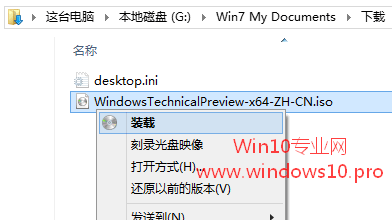
“这台电脑”中就会显示虚拟光驱“DVD驱动器(L:)”,记下盘符“L:”。
然后以管理员身份运行命令提示符 (或者右键点击Win10开始按钮,以管理员身份运行Windows PowerShell),在“管理员:命令提示符(或管理员: Windows PowerShell)”窗口中输入以下命令:
dism.exe /online /enable-feature /featurename:netfx3 /Source:L:\sources\sxs
注意:命令行中包含4个空格!!!
注:其中的盘符L要改成你实际的虚拟光驱盘符,如下图所示:
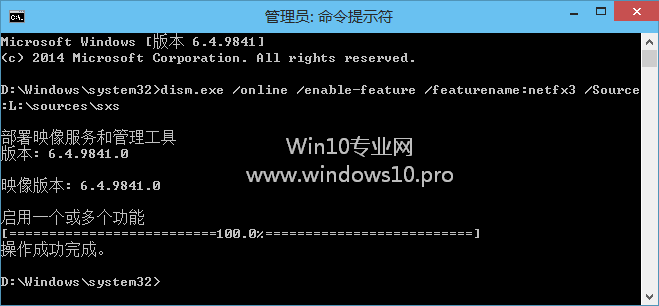
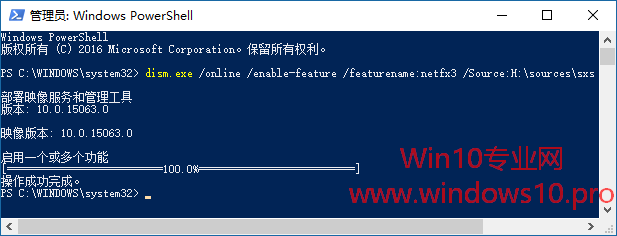
回车,等待部署完毕,进度100%,提示“操作成功完成”。
这样即完成了Win10安装.NET Framework 3.5。
验证:你可以打开控制面板,进入“程序”,点击“程序和功能”下的“启用或关闭Windows功能”。如图:

然后在打开的“Windows功能”窗口中查看“.NET Framework 3.5(包括.NET 2.0和3.0)”,如果已经被选中,则证明已经安装成功。如图:
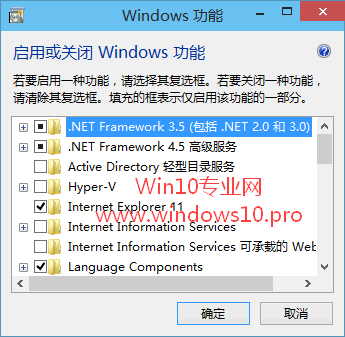
PS:有些用户可能会想,我直接在“Windows功能”窗口中选中“.NET Framework 3.5(包括.NET 2.0和3.0)”,再点击“确定”不就可以安装了吗?何必还要费前面那个功夫呢?其实你通过这种方式安装仍然要通过Windows更新在线下载安装的,速度当然也是很慢的。
方法2:
如果上面方法1报错的话,可以下载下面的.Net Framework 3.5离线安装包进行安装。
32位.Net Framework 3.5离线安装包下载地址:
百度网盘(解压密码:www.windows10.pro)
32+64位.Net Framework 3.5离线安装包下载地址:
32+64位.Net Framework 3.5 SP1离线安装包下载地址:
PS:有部分网友反映在安装过程会出错,那么可以尝试一下下载和安装cab格式的.Net Framework 3.5离线安装包。
安装方法:
先把下载的名为NetFx3.cab的离线安装包放到Win10系统盘C:\Windows文件夹里。
然后以管理员身份运行命令提示符,输入并回车运行以下命令:
dism /online /Enable-Feature /FeatureName:NetFx3 /Source:"%windir%" /LimitAccess
等待部署进度100%即可。
PPS:
如果按照方法2还是报错87的话,试一下下面的法子(我是用这个成功的):
请按以下步骤:
1、关掉所有杀毒软件及电脑管理管家等如360安全卫士。
2、打开服务中的WINDOWS UPDATE自动更新
3、关闭.net framework 4.6高级服务
4、NetFx3.cab的离线安装包并copy到Win10系统盘C:\Windows文件夹里。
5、搜索cmd,在弹出的待选中右击第2个“运行命令”,选择以管理员身份运行。
6、在弹出的命令提示符框中粘贴命令:dism.exe /online /add-package /packagepath:C:\WINDOWS\netfx3.caB
7、看到进度条并有释放空间字样,就成功了。
Win10离线安装.NET Framework 3.5的方法技巧
PC系统为win10,在使用过程中,曾遇到提示说 “你的电脑上的应用需要使用以下Windows功能:.NET Framework 3.5(包括.NET 2.0和3.0)”。如图:
因此,我在网上找了一下如何才能安装成功的方法。方法有,但可能有的会适用,有的却不一定成功。所以在这里稍微记录一下:
大部分内容是转载自:https://www.windows10.pro/win10-net-framework-3-5/
不过在原文下方的评论区同样重要,原文中的方法失败的话,看一下大家的评论说不定就找到适合自己的解决办法了。
方法1:
首先在Win10 ISO文件上点击右键,选择“装载”。如图:
“这台电脑”中就会显示虚拟光驱“DVD驱动器(L:)”,记下盘符“L:”。
然后以管理员身份运行命令提示符 (或者右键点击Win10开始按钮,以管理员身份运行Windows PowerShell),在“管理员:命令提示符(或管理员: Windows PowerShell)”窗口中输入以下命令:
dism.exe /online /enable-feature /featurename:netfx3 /Source:L:\sources\sxs
注意:命令行中包含4个空格!!!
注:其中的盘符L要改成你实际的虚拟光驱盘符,如下图所示:
回车,等待部署完毕,进度100%,提示“操作成功完成”。
这样即完成了Win10安装.NET Framework 3.5。
验证:你可以打开控制面板,进入“程序”,点击“程序和功能”下的“启用或关闭Windows功能”。如图:
然后在打开的“Windows功能”窗口中查看“.NET Framework 3.5(包括.NET 2.0和3.0)”,如果已经被选中,则证明已经安装成功。如图:
PS:有些用户可能会想,我直接在“Windows功能”窗口中选中“.NET Framework 3.5(包括.NET 2.0和3.0)”,再点击“确定”不就可以安装了吗?何必还要费前面那个功夫呢?其实你通过这种方式安装仍然要通过Windows更新在线下载安装的,速度当然也是很慢的。
方法2:
如果上面方法1报错的话,可以下载下面的.Net Framework 3.5离线安装包进行安装。
32位.Net Framework 3.5离线安装包下载地址:
百度网盘(解压密码:www.windows10.pro)
32+64位.Net Framework 3.5离线安装包下载地址:
32+64位.Net Framework 3.5 SP1离线安装包下载地址:
PS:有部分网友反映在安装过程会出错,那么可以尝试一下下载和安装cab格式的.Net Framework 3.5离线安装包。
安装方法:
先把下载的名为NetFx3.cab的离线安装包放到Win10系统盘C:\Windows文件夹里。
然后以管理员身份运行命令提示符,输入并回车运行以下命令:
dism /online /Enable-Feature /FeatureName:NetFx3 /Source:"%windir%" /LimitAccess
等待部署进度100%即可。
PPS:
如果按照方法2还是报错87的话,试一下下面的法子(我是用这个成功的):
请按以下步骤:
1、关掉所有杀毒软件及电脑管理管家等如360安全卫士。
2、打开服务中的WINDOWS UPDATE自动更新
3、关闭.net framework 4.6高级服务
4、NetFx3.cab的离线安装包并copy到Win10系统盘C:\Windows文件夹里。
5、搜索cmd,在弹出的待选中右击第2个“运行命令”,选择以管理员身份运行。
6、在弹出的命令提示符框中粘贴命令:dism.exe /online /add-package /packagepath:C:\WINDOWS\netfx3.caB
7、看到进度条并有释放空间字样,就成功了。
原文链接:Win10离线安装.NET Framework 3.5的方法技巧(附离线安装包下载)
Win10离线安装.NET Framework 3.5的方法技巧的更多相关文章
- Win10离线安装.NET Framework 3.5的方法技巧(附离线安装包下载)
原文链接: https://www.windows10.pro/win10-net-framework-3-5/ 在Windows10中,当我们安装某些软件的时候会提示“你的电脑上的应用需要使用以下W ...
- Win10离线安装.NET Framework 3.5的方法补充(附cab格式离线安装包下载) - 转载
MS酋长很早以前已经分享了<Win10离线安装.NET Framework 3.5的方法技巧>,同时分享了exe格式的.NET Framework 3.5离线安装包下载地址.但有部分网友反 ...
- win10离线安装.net framework 3.5
1.挂载win10系统镜像 2.执行命令 Dism /online /enable-feature /featurename:NetFX3 /All /Source:I:\sources\sxs /L ...
- 【转】chrome 67版本后无法拖拽离线安装CRX格式插件的解决方法
第一种:开启开发者模式即可 (推荐) chrome 的设置 -> 更多工具 -> 扩展程序,开启开发者模式即可! 第二种方法:修改参数 首先打开下面地址:chrome://flags/# ...
- 解决Win10无法安装.Net Framework 3.5,错误代码0x800F081F
重新安装了一遍Win10,但是不知怎的无法安装.net framework 3.5,即便是下载离线安装包也没法用. 网上有人说需要使用win10的ISO文件,个人感觉太麻烦,在这里分享一个很方便的操作 ...
- Win10离线安装.net3.5
起因 工作原因需要安装vs2008,但是依赖.net3.5,寻找可以离线安装的版本 尝试 下载.net framework sp1完整包 dotnetfx35.exe 可选下载 语言包 dotnetf ...
- Win8.1离线安装.Net Framework 3.5
在线安装太慢了! 只要一个命令搞掂 不希望使用Internet连接,可以使用DISM (部署映像服务和管理工具)离线部署 .NET Framework 3.5 1. Win+X选择命令提示符(管 ...
- Win10无法安装.net framework 3.5出错提示无法安装以下功能该怎么办?
在Windows操作系统中,.NET Framewor对今天应用程序的成功提供了的安全解决方案,它能强化两个安全模型间的平衡.在提供对资源的访问,以便以完成有用的工作,对应用程序的安全性作细致的控制以 ...
- windows无法安装.net framework 3.5解决方法
windows server 12r2 或 win10 安装.netframework 3.5方法: 一. 直接在“启用或关闭windows功能”中可以启用,需联网.但是经常会出错,可能安装过程中需要 ...
- 离线安装VS 2013开发工具的方法!
目前微软已正式发布了VS 2013的开发工具,但安装VS 2013开发工具前必须安装或升级到IE10,否则无法进行安装.本文主要介绍在Windows Server 2008 R2 SP1下离线安装IE ...
随机推荐
- 使用LayUI实现文件上传的一个误区
1.HTML 2.JS 3.后端处理(注意:参数 file) 这里传入的参数名只能是 file LayUI文件上传官方文档: https://www.layui.com/doc/modules/upl ...
- Solution of CF1842C
Brief description of the title 若 \(a_i=a_j\) 且 \(1\le i < j\le |a|\).则删除 \(a_{i}\) 到 \(a_j\) 所有数. ...
- Linux 基础-文本处理命令
概述 find 文件查找 grep 文本搜索 参考资料 概述 Linux 下使用 Shell 处理文本时最常用的工具有: find.grep.xargs.sort.uniq.tr.cut.paste. ...
- 轻量级网络-ShuffleNetv2 论文解读
摘要 1.介绍 2.高效网络设计的实用指导思想 G1-同样大小的通道数可以最小化 MAC G2-分组数太多的卷积会增加 MAC G3-网络碎片化会降低并行度 G4-逐元素的操作不可忽视 3.Shuff ...
- spring需要在https下进行开发配置方法
keytool -genkey -alias tomcathttps -keyalg RSA -keysize 2048 -keystore sang.p12 -validity 365 genkey ...
- 浅析Mongodb注入
前言 不太会Mongodb的用法,这里学习一下 简单介绍 Mongodb是非关系型数据库(NoSQL),在 MySQL 中,我们所熟知的几个最常见的概念是数据库 (Database).表 (Table ...
- Python 潮流周刊#76:用 50 行 Python 代码实现 BASIC(摘要)
本周刊由 Python猫 出品,精心筛选国内外的 250+ 信息源,为你挑选最值得分享的文章.教程.开源项目.软件工具.播客和视频.热门话题等内容.愿景:帮助所有读者精进 Python 技术,并增长职 ...
- atcoder ABC237-E Skiing
atcoder ABC237-E Skiing 传送门 这题把一个点到另外一个点的开心值变为这条边的权值,就可以化为求最大路.因为有负边权,所以要用\(SPFA\),但\(SPFA\)这玄学的时间复杂 ...
- linux 自动输入密码脚本避免密码确认
有时候需要执行一个小脚本,就把一部分命令集合起来,我们可以使用 && 或者 .sh 脚本换行. 而有些时候涉及权限需要输入密码就出现了一些客户端会卡在输密码的界面让用户输入 脚本会暂停 ...
- C# 开发的环境监测上位机应用
前言 在工业和科研领域,环境监测系统的重要性日益凸显.上位机软件作为环境监测系统的关键组成部分,负责数据采集.处理和显示,对提高监测效率和准确性起着至关重要的作用. 本文将向大家介绍一款用 C# 开发 ...
